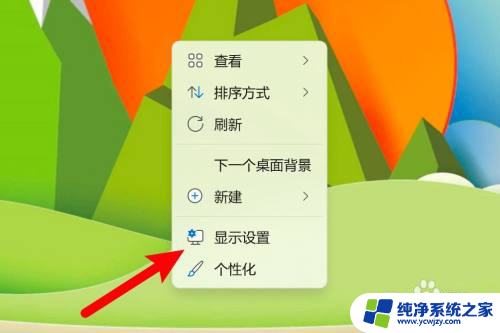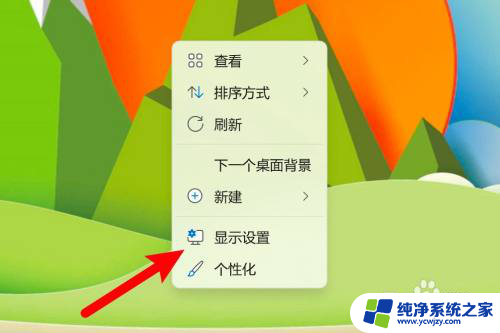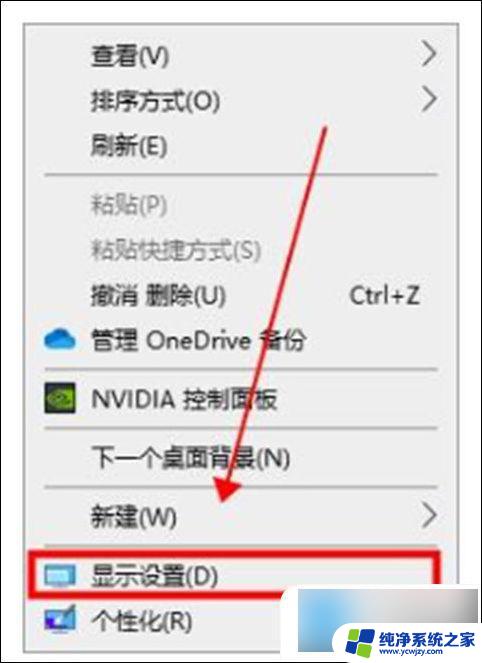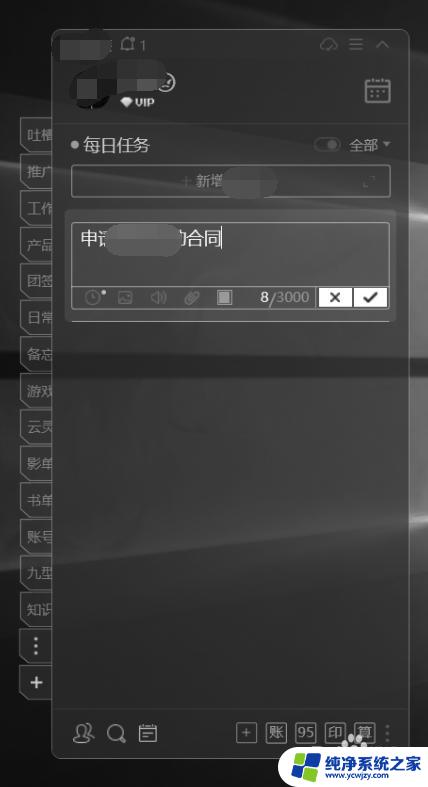桌面颠倒了怎么还原 电脑桌面颠倒了怎么恢复正常
更新时间:2023-12-31 08:49:19作者:xiaoliu
当我们使用电脑时,有时候会遇到一些小问题,比如桌面颠倒了,当桌面颠倒时,我们可能会感到困惑,不知道该如何解决。不要担心因为恢复正常的方法其实很简单。在本文中我们将介绍一些实用的方法,帮助您快速恢复电脑桌面的正常显示。无论是通过调整设置还是使用快捷键,您都能轻松解决这个问题,让您的电脑桌面恢复原状。
操作方法:
1.点击右键菜单显示设置
右键点击桌面,点击右键菜单上的显示设置选项。
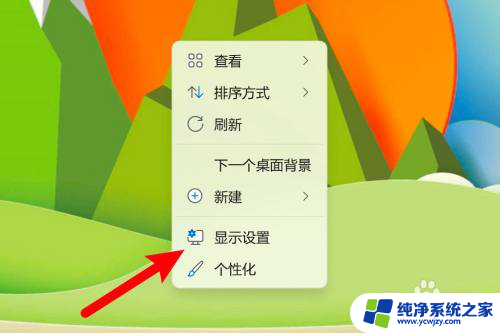
2.点击显示方向选项
进入显示设置页面,点击显示方向选项。
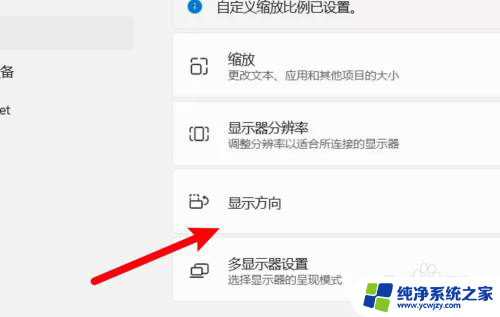
3.点击横向选项
点击下拉选项里的横向即可调回来了。
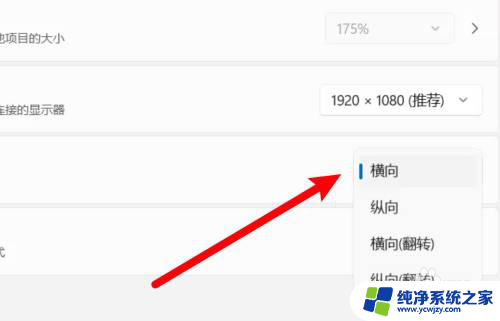
以上就是桌面颠倒了怎么还原的全部内容,还有不懂得用户就可以根据小编的方法来操作吧,希望能够帮助到大家。